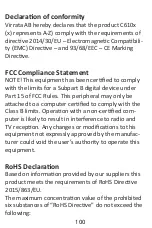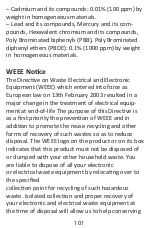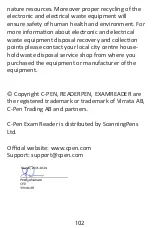RU
Поздравляем с приобретением ExamReader
(TM)
.
ExamReader — ваш надежный и эффективный
помощник в чтении, который поможет вам стать
более независимым. Если вам нужно прочитать
вопрос на экзамене, выполнить домашнее
задание, или вы просто хотите погрузиться в ваш
любимый роман, мы сделаем чтение проще и
приятнее для вас.
Это руководство содержит краткий обзор
устройства и начальные рекомендации. Чтобы
получить более подробную информацию,
откройте руководство в интернете по адресу:
www.cpen.com/examreader-guide
Содержимое коробки
• Устройство ExamReader, сумка для переноски,
USB-кабель, наушники, данное руководство,
памятка по обслуживанию батареи.
Кнопки и разъемы
1.
Кнопка «Вкл/Выкл» и «Назад»
. Нажмите и
удерживайте 3 секунды, чтобы включить или
выключить устройство. Краткое нажатие
действует как функция отмены в
пользовательском интерфейсе.
2.
Кнопка OK
. Когда появится диалоговое окно
или список параметров, нажмите эту кнопку
для подтверждения операции. Эта кнопка
также используется для запуска процесса
чтения в режиме «Считыватель текста».
3.
4-позиционная кнопка навигации
.
Нажимайте кнопки для перемещения вверх,
вниз, влево, вправо.
4.
Кнопка запуска сканирования
. Активируется
автоматически, когда ручка прикасается к
бумаге. Запускает сканирование и включает
подсветку.
5.
Экран
. Экран дисплея устройства.
6.
Микрофон
. Используется для чтения текста
вслух. При подключении наушников динамик
отключается.
7.
Динамик
. Используется для записи голосовых
заметок.
8.
Кнопка Меню
. Нажмите эту кнопку для
вызова контекстного меню (аналог щелчка
правой кнопкой мыши на ПК).
9.
Окошко сканирования
. Обрамляет текст,
который будет сканироваться.
10.
Разъем наушников
. Стандартный разъем для
наушников (3,5 мм). При подключенных
наушниках динамик отключается.
11.
Разъем Micro USB
. Используется для зарядки.
Чтобы зарядить устройство, подключите
USB-адаптер питания или кабель от USB-порта
компьютера.
12.
Кнопка сброса
. Нажмите эту кнопку для
сброса устройства. Эту кнопку рекомендуется
использовать только в тех случаях, когда
устройство не удается выключить обычным
способом.
Начало работы
Нажмите и удерживайте кнопку питания около 3
секунд. Если дисплей не загорается, зарядите
батарею в течение примерно 30 минут, а затем
повторите попытку.
При первом запуске мастер поможет вам
настроить устройство. Этот процесс включает в
себя следующие настройки:
Речевое меню
(читает меню вслух)
Язык меню
(язык пользовательского
интерфейса)
Язык сканирования
(язык текста для
сканирования)
Акцент при чтении
(некоторые языки
поддерживают более одного акцента)
Для левшей/правшей
(рука, в которой
пользователь держит ручку)
Нажмите кнопку ОК (№ 2 в разделе «Кнопки и
разъемы») чтобы подтвердить выбор и перейти
к следующей настройке в мастере.
В случае необходимости можно снова запустить
мастер вручную. Перейдите в «Настройки»,
прокрутите вниз до «Запустить мастера» и
нажмите ОК для подтверждения.
После завершения настройки выберите
«Считыватель текста» в верхней части главного
меню и нажмите кнопку OK. Появится пустой
экран. Теперь вы можете отсканировать текст и
запустить его чтение вслух. Нажимайте кнопку
ОК, чтобы текст был прочитан вслух столько раз,
сколько вы хотите. Или нажмите кнопку «Меню»
для доступа к настройкам.
Рекомендации по сканированию
На первой странице этого руководства показано,
как держать ручку. Чтобы гарантировать
наилучший результат сканирования, ручку
следует держать практически перпендикулярно
плоскости листа. Во время сканирования не
нажимайте никакие другие кнопки, кроме
кнопки запуска сканирования.
Ручка сканирует одну строку текста за раз, и эта
строка должна находиться по центру между
двумя белыми ограничителями. Точки начала и
завершения сканирования соответствуют краям
прозрачного окошка.
В момент прикосновения кнопки запуска
сканирования к бумаге включается подсветка.
Перемещайте перо прямо по строке текста с
постоянной скоростью, не останавливайте и не
поворачивайте перо; следите, чтобы строка
текста находилась между ограничителями.
Необходимо соответствующим образом
настроить параметр «Для левшей/правшей»; тем
не менее, в любое время можно сканировать как
слева направо, так и справа налево.
Попробуйте...
Отсканируйте эту строку слева направо.
Отсканируйте эту строку справа налево.
Чтобы получить более подробную информацию,
откройте руководство в интернете.
Настройки режима «Считыватель текста»
У режима «Считыватель текста» довольно много
настроек и параметров. Для доступа к ним
нажмите кнопку «Меню» в режиме считывателя
текста.
«Очистить экран»
— используется для удаления
всего отсканированного контента. Нажмите ОК,
чтобы очистить экран.
«Режим добавления»
— определяет, будет ли
новая строка текста добавляться к предыдущей
или заменять ее. Режим замены лучше
использовать только для сканирования
отдельных слов или фраз. Режим добавления
позволяет прослушать несколько строк или
целые абзацы.
«Автоматическое чтение»
— позволяет выбрать,
как следует читать каждый новый результат
сканирования — автоматически или вручную.
Если выбрано значение «Выкл», то для
прослушивания последнего результата
сканирования необходимо нажать ОК. Это
удобно, если нужно сначала отсканировать
несколько строк, а затем прослушать их.
«Языки сканирования»
— используется для
выбора языка сканируемого текста. Эта
настройка также назначает голос чтения TTS.
«Настройки чтения» —
позволяет выбрать голос, если выбранный язык
поддерживает несколько вариантов голосов.
«Задержка чтения»
— добавляет задержку
между окончанием сканирования и началом
чтения текста.
«Скорость и громкость»
— устанавливает
скорость чтения и громкость
динамика/наушников.
«Слово за словом»
— добавляет
дополнительные паузы между словами, чтобы
уменьшить скорость чтения.
«Пунктуация — пауза»
— добавляет
дополнительные паузы после знаков пунктуации.
Используйте кнопки навигации «влево» и
«вправо» для изменения настроек.
Управление в режиме «Считыватель
текста»
В режиме «Считыватель текста» используйте
4-позиционную кнопку навигации для
перемещения по отсканированному тексту и
кнопку ОК для запуска (перезапуска) чтения
текста.
Отсканируйте несколько строк текста. Для
прослушивания от начала до конца переместите
кнопками навигации курсор в верхнюю часть
текста и нажмите OK.
Во время чтения текста нажатием кнопки OK
можно запустить/остановить чтение.
Слова подсвечиваются по мере их прочтения.
Такая визуализация повышает удобство
пользования.
Когда чтение остановлено, курсор можно
вручную перемещать по словам кнопками
навигации. Чтобы выделить и прослушать одно
слово, нажмите и удерживайте кнопку ОК более
одной секунды.
Технические характеристики
В руководстве в интернете вы найдете
информацию о поддерживаемых языках,
возможности обновления, батарее и т. д.
Обслуживание батареи и меры
безопасности
При первом использовании предварительно
заряжать батарею ExamReader не требуется.
Емкость батареи со временем снижается.
Рекомендации по увеличению времени
автономной работы:
• Батарея этого типа не подвержена «эффекту
памяти». Лучше всего регулярно ее подзаряжать,
например, с 20–50 % до 90–95 %.
• Не подвергайте батарею воздействию
повышенной температуры (выше 30 °C) дольше,
чем это необходимо.
• Отключите зарядное устройство, как только
батарея полностью зарядится.
• Не оставляйте батарею разряженной во
избежание ее повреждения.
• ДАЖЕ ЕСЛИ УСТРОЙСТВО НЕ ИСПОЛЬЗУЕТСЯ В
ТЕЧЕНИЕ ДЛИТЕЛЬНОГО ВРЕМЕНИ,
РЕКОМЕНДУЕТСЯ ЗАРЯЖАТЬ БАТАРЕЮ НЕ РЕЖЕ,
ЧЕМ РАЗ В ТРИ МЕСЯЦА.
CN
恭喜您拥有新的 ExamReader
(TM)
。
ExamReader 旨在成为您的阅读助手,让您成为
一个独立的读者。无论您是需要在考试中阅读问
题,还是做作业,或只是想阅读最喜欢的小说,
我们希望阅读不那么具有挑战性,而是更有乐趣
。
本指南对设备进行了一个简单介绍,希望能帮助
您快速入门。更多详情,请参阅在线指南:
www.cpen.com/examreader-guide
装箱内容
• ExamReader、携带盒、USB 线、耳机、本指
南、电池维护说明。
按钮和连接器
1. 电源开/关和返回按钮:按 3 秒钟即可打开和
关闭本设备。在用户界面中短按可执行取消
操作
2. “确定”按钮:当对话框或选项列表出现时,按
此按钮以确认操作。这也是用于触发以 Text
Reader 模式进行阅读的按钮。
3. 4 向浏览按钮:按下此按钮,看上、下、左
、右移动焦点。
4. 扫描触发器:当笔与纸接触时会自动激活。
触发扫描并打开扫描灯。
5. 屏幕:设备显示屏。
6. 麦克风:朗读文本时使用。连接到头戴式耳
机时会静音。
7. 扬声器:用于录制语音。
8. 菜单按钮:按下此按钮,可显示上下文菜单
(类似个人电脑上的鼠标右键单击)。
9. 扫描窗口:把要扫描的文本框起来。
10. 耳机接口:标准 3.5 毫米耳机接口。扬声器
在连接到头戴式耳机时会静音。
11. Micro USB 连接器:用于充电。充电时,请
连接至 USB 充电器或计算机的 USB 端口。
12. 重置按钮:按此按钮,可重置设备。建议您
仅在设备无法正常关闭时才使用此按钮。
开始
按下电源按钮约 3 秒钟,然后松开。如果显示屏
不亮,请充电约 30 分钟,然后重试。
首次使用时,向导会帮助您进行偏好设置。具体
设置包括
讲话菜单(朗读菜单)
菜单语言 (用户界面语言)
扫描语言(要扫描的文本语言)
阅读口音(有些语言支持多种口音)
左/右手(执笔的手)
按OK按钮(按钮和连接器部分中的#2)确认选
择并转到向导中的下一个设置。
如果想要再次运行,可手动触发向导。请转至“设
置”,向下滚动至“运行向导”,然后按“确定”按钮
确认。
当完成偏好设置后,选择菜单顶部的 Text
Reader 并按“确定”按钮。您会看到一个空白屏幕
。现在,您可以扫描和朗读文本了。按“确定”按
钮,可随您所欲朗读文本。或按“菜单”按钮访问
选项。
如何扫描
请参阅本指南的前页,了解查看如何握笔。要获
得最佳扫描结果,应近乎垂直地握笔。扫描期间
,除了“扫描触发器”按钮,请勿按其它按钮。
笔每次扫描一 (1) 个文本行,该文本行应位于前
端的两个白色笔尖的中间。扫描起始点要与透明
窗口的边缘对齐。
当“扫描触发器”接触到纸时,扫描灯会亮起。开
始沿着文本行直直地稳定移动笔,不要停下来,
不要旋转笔,让文本行保持在笔尖之间。
左/右手设置*必须*正确,但您可以随时从左往右
或从右往左进行扫描。来试试吧……
从左往右扫描本行。
从右往左扫描本行。
更多详情,请参阅在线指南。
文本阅读器设置
“文本阅读器”模式中有多项设置和选项。要访问
这些设置和选项,请在“文本阅读器”模式中按“菜
单”按钮。
清屏 - 用于擦除已扫描的所有内容。按“确定”按
钮清屏。
添加模式 - 用于控制新文本行是补充还是替代上
一个文本行。如果只扫描个别词句,替代是一个
不错的选项。如果您要听好几行或整段,补充是
个更好的选项。
自动阅读 - 用于控制自动还是手动朗读每个新扫
描。如果设为“关”,您需要按“确定”按钮以倾听
最新的扫描。如果您要在倾听文本前扫描多行,
此选项很方便。
扫描语言 - 用于选择要扫描的语言。这也会设定
TTS 阅读语言。
阅读设置 -
当选择了支持多项语言时,可让您选择语音,
“阅读延迟”可在扫描结束和阅读文本开始之间添
加一段延迟,
“速度和音量”用于设置阅读速度和扬声器/耳机的
音量。
“单词暂停”会在单词之间添加额外停顿以进一步
放缓阅读,
“标点符号暂停”会在有标点符号时添加额外停顿
。
使用左右浏览按钮来更改设置。
文本阅读器控制
在“文本阅读器”模式中,使用 4 向浏览按钮在扫
描的文本之间进行导航,使用“确定”按钮触发要
朗读(重读)的文本。
扫描一些文本行。如要从头听到结束,请使用“浏
览”按钮把光标移动到文本顶部,然后按“确定”按
钮倾听朗读。
倾听文本时,按下“确定”按钮,可开始/停止阅读
。
朗读文本时,单词会随着阅读而突出显示。这会
给体验添加视觉感。
当不进行阅读时,可使用“浏览”按钮手动移动单
词光标。如要放大和倾听单个单词,请按“确定”
按钮 >1 秒钟,然后查看和倾听突出显示的单词
。
技术规格
请参阅在线指南,了解支持语言、升级、电池等
的信息。
电池维护和提醒
首次使用时,ExamReader 的电池可能并未事先
充电。
电池电量会随着时间逐渐减少。为了优化电池寿
命:
• 此类电池没有“记忆”。最好的充电策略是定期
充电,比如从 20-50% 充至 90-95%。
• 不要让电池受热(高于30°C) 超过太长时间
。
• 电池一旦充满,请立即断开充电器。
• 不要平放电池,这可能会损坏电池。
• 即使长时间不用设备,也建议您至少每三个月
充一次电。
Declara�on of conformity
Virrata AB hereby declares that the product C610x
(x) represents A-Z) comply with the requirements of
direc�ve 2014/30/EU – Electromagne�c Compa�bili-
ty (EMC) Direc�ve – and 93/68/EEC – CE Marking
Direc�ve.
FCC Compliance Statement
NOTE! This equipment has been cer�fied to comply
with the limits for a Subpart B digital device under
Part 15 of FCC Rules. This peripheral may only be
a�ached to a computer cer�fied to comply with the
Class B limits. Opera�on with a non-cer�fied com-
puter is likely to result in interference to radio and
TV recep�on. Any changes or modifica�ons to this
equipment not expressly approved by the manufac-
turer could void the user’s authority to operate this
equipment.
RoHS Declara�on
Based on informa�on provided by our suppliers this
product meets the requirements of RoHS Direc�ve
2015/863/EU.
The maximum concentra�on value of the prohibited
six substances of “RoHS Direc�ve” do not exceed the
following:
– Cadmium and its compounds: 0.01% (100 ppm) by
weight in homogeneous materials.
– Lead and its compounds, Mercury and its com-
pounds, Hexavalent chromium and its compounds,
Poly Brominated biphenyls (PBB), Poly Brominated
diphenyl ethers (PBDE): 0.1% (1000 ppm) by weight
in homogeneous materials.
WEEE No�ce
The Direc�ve on Waste Electrical and Electronic
Equipment (WEEE) which entered into force as
European law on 13th February 2003 resulted in a
major change in the treatment of electrical equip-
ment at end-of-life The purpose of this Direc�ve is
as a first priority the preven�on of WEEE and in
addi�on to promote the reuse recycling and other
forms of recovery of such wastes so as to reduce
disposal. The WEEE logo on the product or on its box
indicates that this product must not be disposed of
or dumped with your other household waste. You
are liable to dispose of all your electronic
or electrical waste equipment by reloca�ng over to
the specified
collec�on point for recycling of such hazardous
waste. Isolated collec�on and proper recovery of
your electronic and electrical waste equipment at
the �me of disposal will allow us to help conserving
nature resources. Moreover proper recycling of the
electronic and electrical waste equipment will
ensure safety of human health and environment. For
more informa�on about electronic and electrical
waste equipment disposal recovery and collec�on
points please contact your local city centre house-
hold waste disposal service shop from where you
purchased the equipment or manufacturer of the
equipment.
© Copyright C-PEN, READERPEN, EXAMREADER are
the registered trademark or trademark of Virrata AB,
C-Pen Trading AB and partners.
C-Pen Exam Reader is distributed by ScanningPens
Ltd.
Official website: www.cpen.com
Support: [email protected]
100
Summary of Contents for EXAMREADER
Page 1: ...Quick Start Guide ...